码神说Python安装及pycharm
Posted 秋名山码神
tags:
篇首语:本文由小常识网(cha138.com)小编为大家整理,主要介绍了码神说Python安装及pycharm相关的知识,希望对你有一定的参考价值。
兄弟们我开学了
首先,还是老样子来聊几句,记得我是在火车上半夜写的😂,感觉大学生也不过如此,没有我想象中牛逼的人多,但还是有的,像大二一个,学了计算机网络后搞出来的小程序还是比较吸引人的,虽然我也搞过,但是还是感觉他比较牛逼,所以说还是要不断学习
目的
因为我们班许多同学,还不会安装Python,虽然我也不知道为什么不先学c,但是还是要帮忙的,平常我也比较忙,啥都忙,忙着学习,忙着找对象٩(๑o๑)۶,哈哈,是了没有😭,所以说,我写一篇这个,来帮忙,***当然如果某个同学看不懂,欢迎私信我!***,话不多说,发车了
安装Python
如果你从来没有用过Python的话,安装pycharm是用不了的,Python更像一个女孩,而pycharm像化妆品,哈哈,又说到化妆品了,像我以前写的前端一样,道理都是一样的,pycharm让Python变得更好用,化妆品让各位彦祖和热巴,变得更好看。
下面我们来说,安装Python
- 进入Python官网下载
https://www.python.org/
然后选择
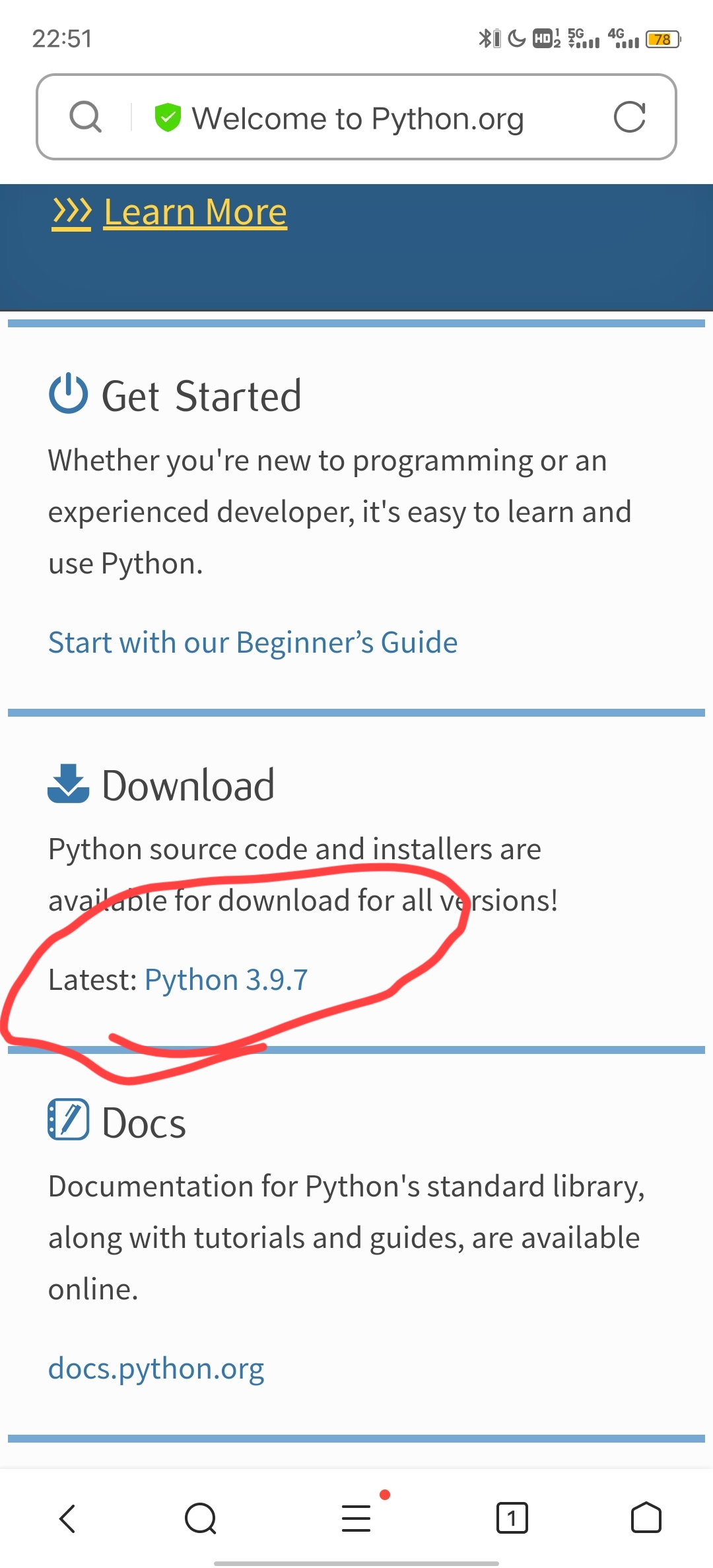
你们用电脑,我这是火车上,实在不方便,抱歉<(_ _)>,一直下拉,你们会看到这个,然后在点击

然后选择64位,因为我考虑到现在都是64位的笔记本。
最后就是等待下载了,大概是27m左右,看你网速吧,是一个exe可执行文件,等待就好了 - 终于到了安装环节,累了,火车还有半个小时发车,看图片吧,我感觉可以的
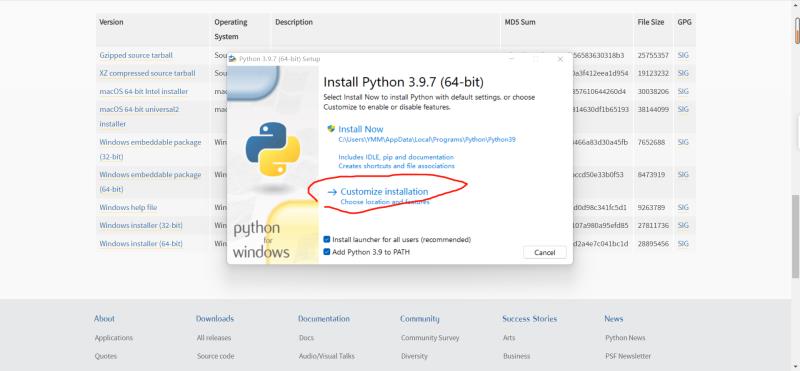
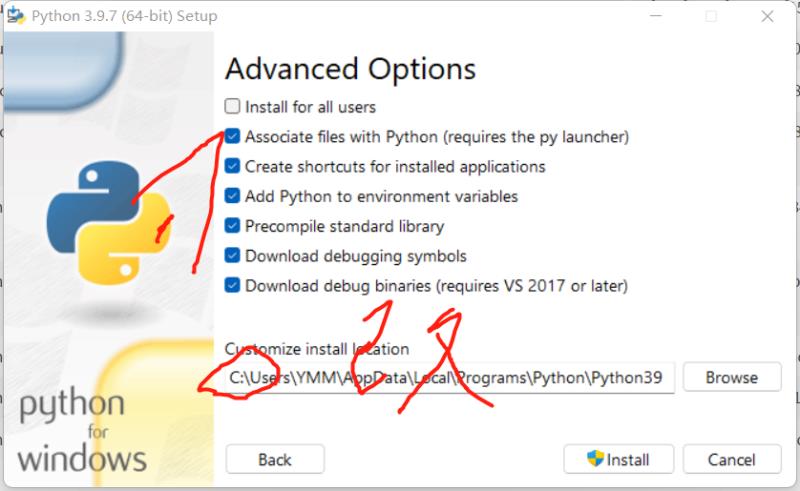
点击install,如果出现set up successful代表安装成功,然后我们来测试一下
win+r,我贴心win+r都给你们上图,拿出我的粉色键盘
然后输入cmd,再输入Python,回车
然后我们一起来输入print("I love 码神"),哈哈,没错,你可能又被套路了,如果输出成功的话,代表你成功了,Python安装成功了!
pycharm
Python安装成功了,那么我们来买化妆品吧,今天我请客,没有对象,我钱还是够花的,还是先在官网中下载http://www.jetbrains.com/pycharm/download/#section=windows
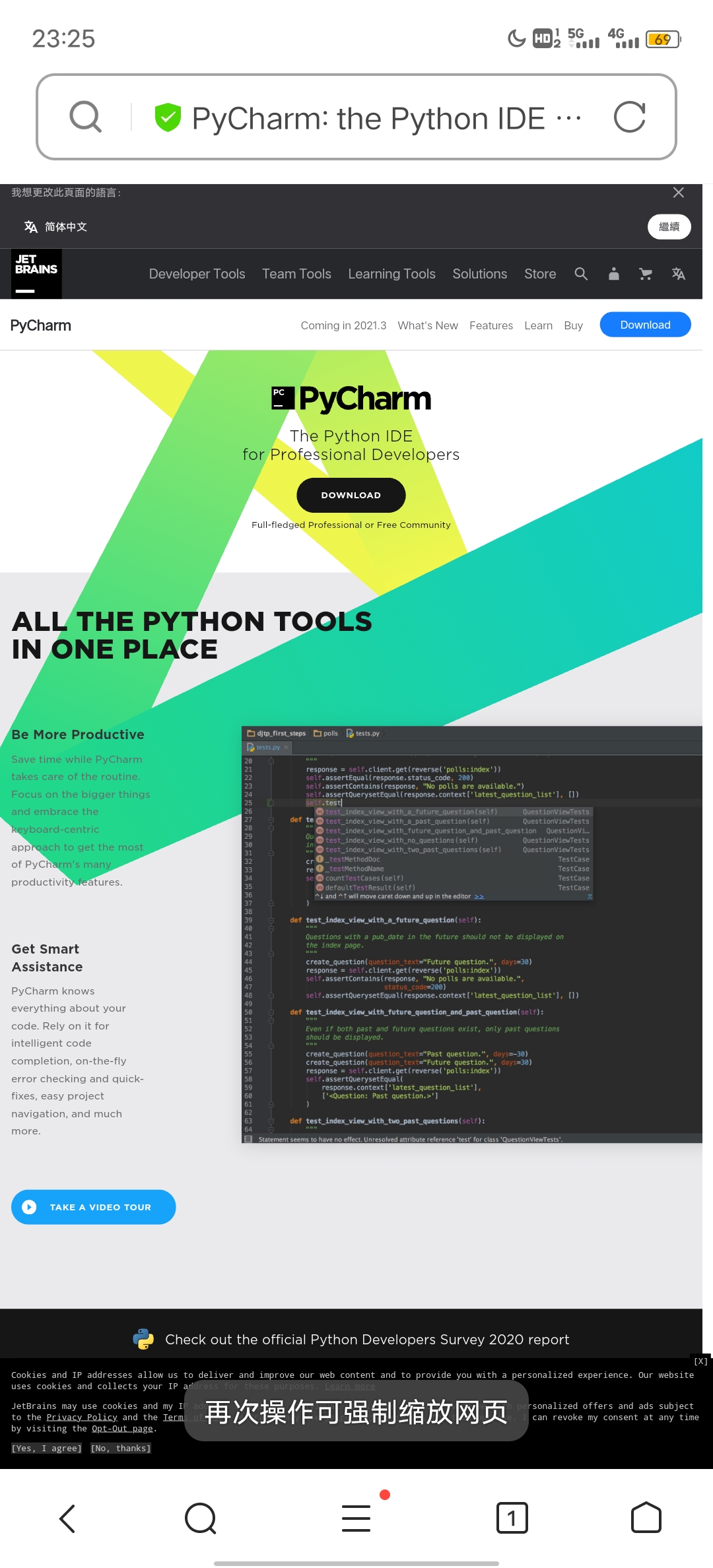
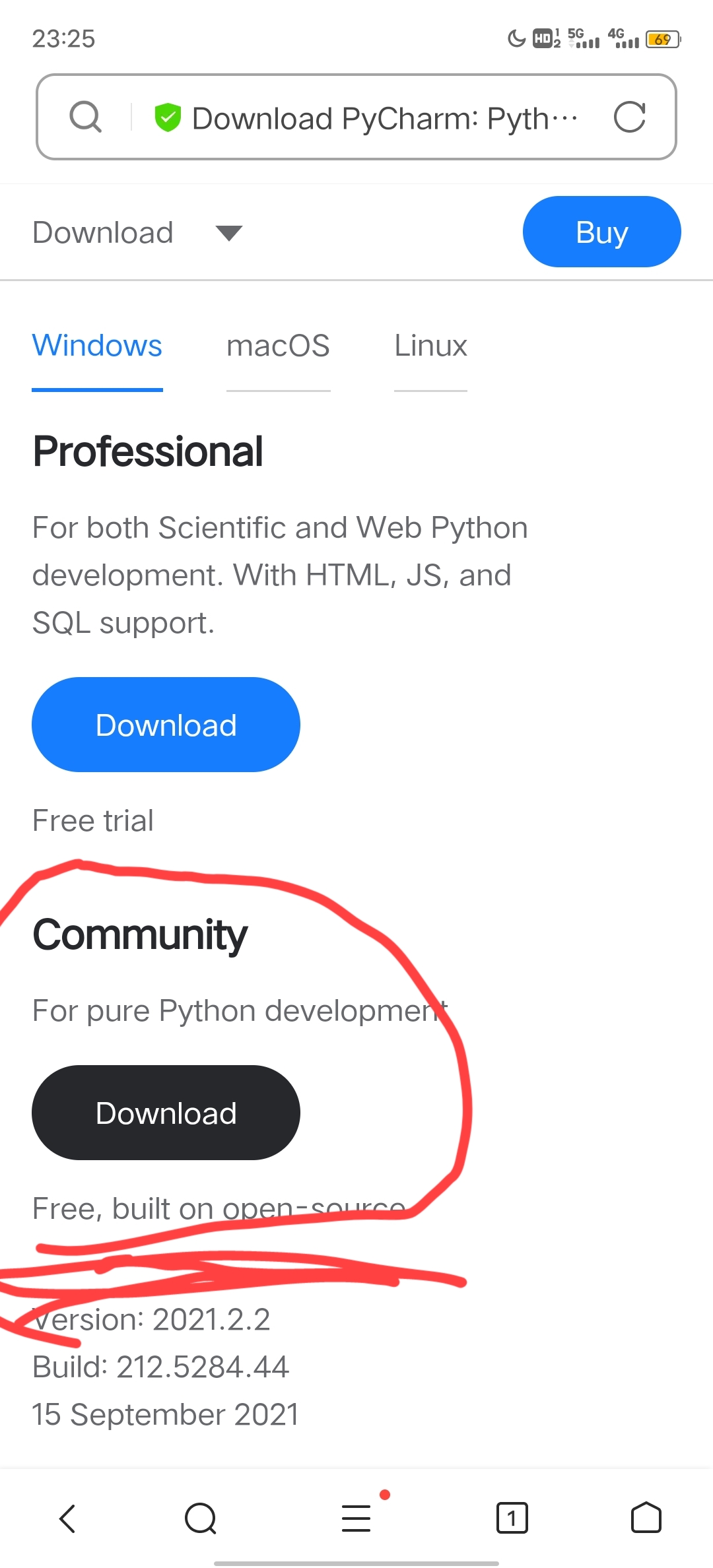
还是一样的,选择download,然后应该会出现,专业版和社区版,俩个版本,不要问我为什么选择社区版,问就是不要钱,
各位彦祖和热巴认识英语单词不,我来科普一波Professional专业的,对应的那个就是社区的意思😜,请评论我英语不错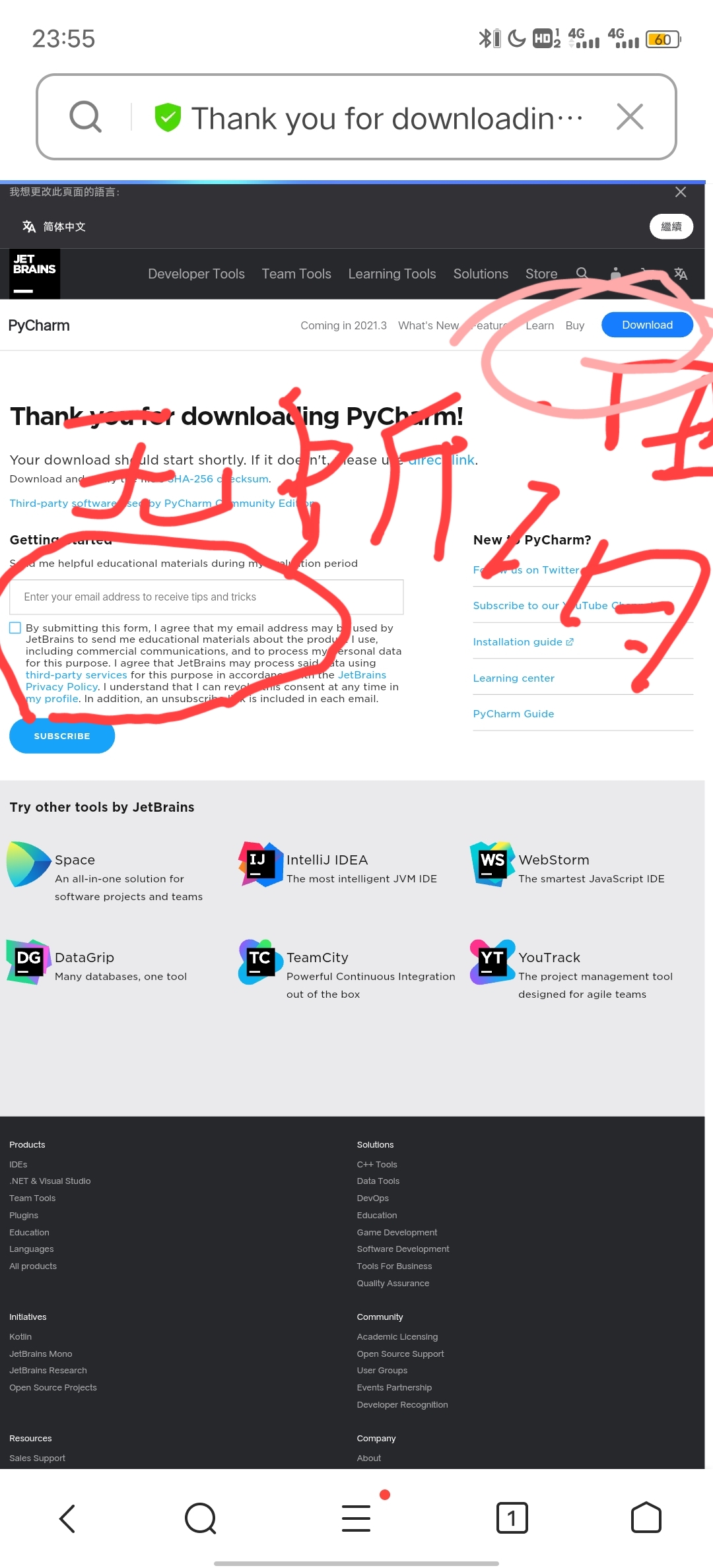
由于昨天晚上的不可逆因素太多,并没有写完,今天补上,上级我们说到到了,安装pycharm环节,然后你会看到这个

老规矩可以改安装位置,一般情况只要不是c,随便安装

由于我发现和我的不一样,所以盗用同学一个图片
一样的,选择64位系统
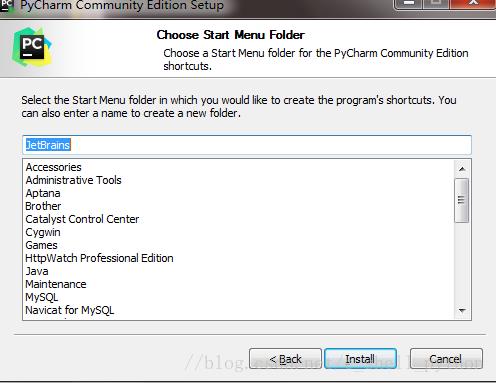
这个是一些库,可以就按照我的来安装
点击Install,然后就是静静的等待安装了。如果我们之前没有下载有Python解释器的话,在等待安装的时间我们得去下载python解释器,不然pycharm只是一副没有灵魂的驱壳,可是我已经在前面安装了哦😊
安装完成后我们来配置pycharm的环境,双击,pycharm

从哪里导入pycharm设置,直接第三个(Do not import settings),以后还可以导入。选择Do not import settings,之后选择OK,进入下一步。
勾选I confirm that… ,界面如下: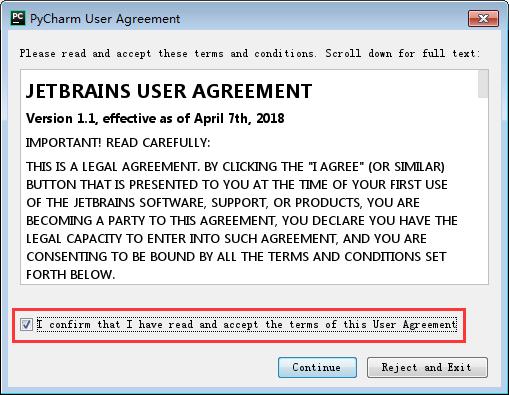
然后,点击continue,

选择新建项目,然后随便弄弄,
点击创建,下面是让你弄存放地址的,还是随便
,选择this windows
可以直接删除提示
最后是一个问卷调查吧,有没有喜欢码神的😪
我建议是直接点击错号,关闭,都按照它的默认了,然后如果你不听劝,选择了专业版,那么回出现让你输入密匙的情况,此刻还是盗版香,网上随便找一个,我就不贴出了,防止过不了审核
最后
写到这里也算是基本完了,希望你们能会吧,不会的同学再私信我哦,如果我和你关系还好的话,我会抽空看看的❤️,感谢大佬支持,拜拜😊
以上是关于码神说Python安装及pycharm的主要内容,如果未能解决你的问题,请参考以下文章
Python基础二:pycharm的安装及简单使用,while循环,格式化输出,运算符, 编码的初识,git